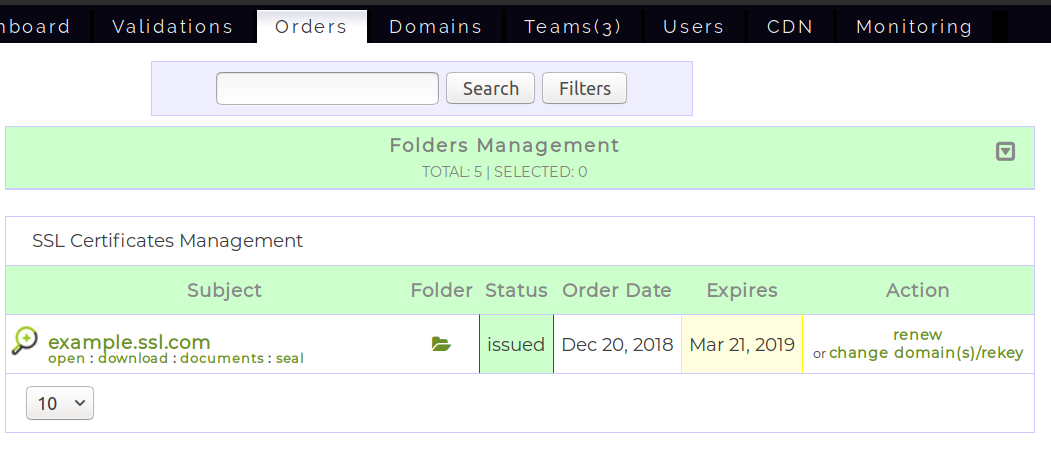Panduan ini, bagian dari kami dokumentasi portal seri, adalah pengantar akun SSL.com Anda Pesanan halaman. Itu Pesanan halaman memungkinkan Anda untuk dengan mudah mengelola pesanan sertifikat akun Anda. Anda dapat menggunakan Daftar Isi berikut untuk menavigasi bagian dari dokumen ini:
Pengantar Antarmuka
Pada pandangan pertama, Pesanan halaman memberikan gambaran umum tentang pesanan sertifikat yang sedang aktif. Anda dapat menemukan informasi penting tentang pesanan, seperti pesanan Tanggal pemesanan, Tanggal kadaluwarsa, atau pesanan Status.
Jika Anda mencari pesanan tertentu, Anda dapat mencarinya menggunakan formulir pencarian di atas daftar pesanan, atau mencarinya di Manajemen Sertifikat daftar (gunakan menu drop-down di kiri bawah untuk menentukan berapa banyak pesanan akan ditampilkan pada setiap halaman.)
Mencari Pesanan Sertifikat
Grafik Pesanan halaman berisi formulir pencarian yang memungkinkan Anda untuk memfilter pesanan pada hampir semua karakteristik. Jika Anda sudah tahu domain yang Anda cari, Anda bisa mengetikkannya di kotak pencarian dan klik Pencarian. Daftar harus menyegarkan untuk hanya menampilkan pesanan yang sesuai dengan kueri Anda.
Untuk kueri yang lebih kompleks, Anda dapat menggunakan filter pencarian. Klik tautan filter tombol untuk membuka menu filter.
Setiap filter mengharapkan informasi dalam format yang berbeda, dan metode input akan berubah tergantung pada filter yang dipilih. Sebagai contoh, Unit Organisasi akan meminta Anda untuk mengetik kueri di kotak input, sementara Status akan memungkinkan Anda untuk memilih dari daftar kemungkinan status pemesanan (gunakan Ctrl+Click untuk memilih beberapa entri).
Anda juga bisa menambahkan Tag untuk pesanan Anda. Tag adalah label yang dapat Anda tetapkan dengan bebas ke pesanan sertifikat Anda untuk memfasilitasi penyimpanan catatan Anda. Jika Anda tertarik dengan Tag, silakan lihat kami cara menggunakan tag di portal akun pelanggan Anda.
Setelah menentukan sebanyak mungkin filter yang Anda butuhkan, klik Pencarian untuk melakukan kueri. Mengklik Cancel akan menutup menu filter.
Perintah Pemesanan
Setiap pesanan sertifikat memungkinkan Anda untuk melakukan tindakan spesifik konteks, seperti memproses ulang sertifikat yang dikeluarkan, mengunduh bundel servernya, atau melakukan validasi pada pesanan baru. Tindakan yang tersedia dicatat secara rinci di bagian berikut:
- Lihat Detail Pesanan
- Perpanjang Pesanan
- Sertifikat Proses Ulang
- Unduh Bundel Sertifikat
- Kelola Dokumen Validasi
- Kelola Segel
Lihat Detail Pesanan
Anda dapat melihat detail pesanan dengan mengklik pesanan itu nama atau itu Buka tautan tepat di bawahnya:
Mengklik salah satu link ini akan membuka kotak pop-over yang berisi informasi rinci tentang pesanan. Di kotak ini, Anda dapat menemukan informasi seperti jenis sertifikat pesanan, masa berlaku, dan tanggal yang relevan. Selain itu, Anda dapat menemukan data administratif seperti kontak pesanan dan nomor seri sertifikat.
Untuk menutup kotak pop-over, cukup klik nama pesanan lagi, atau menutup penjualan di bawah namanya.
Lihat Informasi Sertifikat
Tautan di sebelah Buka akan dinamai Download or rincian tergantung pada apakah sertifikat pesanan Anda telah diterbitkan. Mengklik unduh / detail link akan mengarahkan browser Anda ke halaman informasi sertifikat, yang berisi informasi sertifikat selain rincian pesanan. Halaman ini juga memungkinkan Anda untuk menetapkan tag ke pesanan dan sertifikat yang terkait.
Perpanjang Pesanan
Setiap sertifikat memiliki tanggal kedaluwarsa. Namun, Anda mungkin masih membutuhkan sertifikat setelah habis masa berlakunya. Dalam hal ini, Anda dapat memperbarui sertifikat dengan mengklik pada memperbarui tautan di pesanan tindakan kolom.
Mengklik pada memperbarui akan mengarahkan browser Anda ke formulir pembaruan pesanan, tempat Anda dapat mengelola pembelian Anda.
Formulir pembaruan menyatakan jenis sertifikat (disorot dengan kotak merah pada gambar di atas), bersama dengan fitur dasar yang disediakan oleh jenis sertifikat khusus ini. Formulir ini juga memungkinkan Anda untuk memilih paket penagihan berdasarkan durasi yang Anda inginkan untuk memperpanjang sertifikat.
Untuk menghindari kebingungan (dan tagihan tidak disengaja), formulir ini juga memberi Anda pembaruan yang dinamis Jumlah Pesanan.
Setelah Anda selesai dengan paket pembayaran, klik Selanjutnya untuk melanjutkan ke pemeriksaan .
Halaman checkout memungkinkan Anda untuk mengelola keranjang belanja Anda sebelum melanjutkan untuk check out. Anda dapat mengubah jumlah item di keranjang belanja Anda, atau menghapusnya sama sekali jika Anda berubah pikiran. Untuk menyelesaikan pembelian, klik Pembayaran tombol dan ikuti instruksi untuk memeriksa.
Jika Anda ingin menambahkan lebih banyak sertifikat ke pesanan Anda, klik Belanja Lebih Banyak tombol untuk melanjutkan belanja. Perlu diingat bahwa keranjang belanja Anda akan tetap tidak terpengaruh dan Anda dapat memeriksa kapan pun Anda mau. Panel tajuk menampilkan ikhtisar keranjang belanja setiap saat selama sesi Anda.
Urutan Ulang Proses
Sertifikat harus diterbitkan kembali jika salah satu informasi di dalamnya berubah atau menjadi usang. Contohnya termasuk mengubah nama domain situs web Anda, menambah atau menghapus nama domain alternatif dari Sertifikat SAN, kompromi kunci pribadi yang dicurigai atau aktual, dan sebagainya.
Dalam kasus seperti itu, memproses ulang pesanan sertifikat Anda dengan portal pelanggan SSL.com sangat sederhana. Untuk memulai prosedur, temukan pesanan yang ingin Anda proses ulang dari Pesanan daftar dan klik ubah domain / rekey link dalam Tindakan kolom:
Mengklik tautan akan mengarahkan browser Anda ke pemrosesan ulang pesanan halaman, yang memungkinkan Anda untuk mengelola detail sertifikat baru.
Halaman ini berisi nama domain dan jenis sertifikat untuk pesanan yang Anda coba diproses ulang, bersama dengan instruksi sederhana tentang cara menggunakan formulir. Bentuk aktual, yang ditunjukkan pada gambar berikut, dapat ditemukan tepat di bawah instruksi.
Sangat umum untuk ingin menerbitkan kembali sertifikat menggunakan yang sama permintaan penandatanganan sertifikat (CSR) yang mengeluarkan sertifikat asli. Anda dapat melakukan ini dengan mengklik gunakan sebelumnya csr kotak centang. Memilih kotak centang ini akan secara otomatis mengisi sisa formulir dengan informasi yang terkandung dalam aslinya CSR.
Jika Anda ingin menggunakan yang berbeda CSR, formulir ini memungkinkan Anda menentukannya menggunakan dua metode berbeda: memilih a berhasil CSR dari CSR Manajer, atau langsung menempelkan satu ke dalam CSR area teks.
Dalam kedua kasus, setelah memasukkan Anda CSR, Anda harus mengikuti sisa proses seperti biasa untuk sertifikat baru.
Menggunakan yang Dikelola CSR
Portal akun pelanggan Anda dapat menyimpan CSRs menjadi aplikasi yang disebut CSR manajer. CSR Manajer memungkinkan Anda melihat atau mengedit yang sebelumnya digunakan CSRdan, yang lebih penting, gunakan untuk menerbitkan kembali sertifikat, sehingga Anda tidak kesulitan dalam pembukuan.
Anda dapat menggunakan CSR dari Anda CSR Manajer dalam formulir pemrosesan ulang pesanan (termasuk yang asli, seperti dengan gunakan sebelumnya csr), dengan memilih dari daftar drop-down. Memilih satu akan secara otomatis mengisi sisa formulir dengan CSRdetailnya.
Jika Anda tidak yakin tentang detail masing-masing CSR, kamu dapat menemukan CSR Manajer menggunakan URL secara langsung (https://www.ssl.com/team/<TEAM NAME>/managed_csrs) atau dengan mengklik CSR manajer dalam tautan langsung bagian dari Pesanan .
Browser Anda akan menampilkan daftar terkelola CSRs, memungkinkan Anda untuk sepenuhnya menghapusnya, atau melihat atau mengedit detailnya. Jika Anda yakin akan menggunakan spesifik CSR sering, Anda dapat menetapkannya a Nama yang ramah, yang akan ditampilkan di penggunaan dikelola csr daftar drop-down
Selain sudah ada CSRs, Anda mungkin memerlukan yang baru CSR. Anda bisa juga buat satu secara lokal, atau gunakan portal CSR generator. Jika sudah punya CSR, silakan lewati untuk bagian berikut.
Portal ini menyediakan banyak metode untuk membuat CSRs, seperti Add CSR tombol di CSR Manajer atau membuat CSR tombol dalam bentuk pemrosesan ulang. Pada akhirnya, semua metode akan mengarahkan browser Anda ke CSR halaman generator.
Masukkan detail sertifikat Anda dan klik Menghasilkan CSR untuk menginstruksikan CSR generator untuk menghasilkan (dan menyimpan opsional) yang baru CSR.
Setelah proses ini selesai, browser Anda akan memberi tahu Anda tentang kesuksesan Anda dan meminta Anda untuk mengunduh bundel kunci pribadi untuk penyimpanan di komputer Anda. Harap simpan kunci pribadi Anda di lokasi yang aman dan jangan sampai hilang, karena itu penting bagi Anda untuk menggunakan sertifikat apa pun yang dikeluarkan oleh ini CSR. Untuk penjelasan rinci tentang pembuatan a CSR dengan CSR Manajer, silakan lihat bagaimana-untuk pada subjek.
Menggunakan Eksternal CSR
Ada beberapa kasus di mana Anda mungkin memerlukan sertifikat satu kali yang kemungkinan besar tidak perlu diterbitkan kembali, atau Anda sudah memiliki kebijakan tentang membuat kunci dan CSRs. Jika demikian, Anda dapat memasukkan yang Anda buat sebelumnya CSRs di CSR area teks dalam formulir pemrosesan ulang pesanan sertifikat.
Jika Anda ingin menyimpan CSR untuk digunakan nanti, silakan aktifkan Simpan ke CSR manajer kotak centang. Ketika Anda mengklik di luar CSR area, formulir pemrosesan ulang akan menguraikan Anda CSR dan secara otomatis mengisi Nama yang umum lapangan.
Setelah itu, Anda dapat memilih perangkat lunak server tempat Anda akan menggunakan sertifikat ini. Informasi ini akan disimpan dalam sertifikat, tetapi itu tidak berarti Anda hanya perlu menggunakan sertifikat dengan perangkat lunak ini.
Ketika Anda selesai dengan CSR, Anda dapat melanjutkan untuk mengkonfigurasi pengingat kedaluwarsa untuk sertifikat Anda dan setujui Perjanjian Pelanggan SSL.com. Klik Selanjutnya untuk beralih ke informasi identitas. Langkah-langkah selanjutnya dari proses ini mirip dengan langkah-langkah yang diperlukan untuk mengeluarkan a sertifikat baru.
Unduh Bundel Sertifikat
Grafik Pesanan halaman dapat mengemas sertifikat Anda dalam beberapa format berbeda, atau bundel, memungkinkan Anda memilih versi yang paling cocok untuk platform Anda. Setiap bundel hanya berisi file yang sangat penting yang diperlukan untuk menginstal sertifikat di server Anda.
Anda dapat menemukan daftar bundel untuk platform yang paling banyak digunakan dalam pesanan Anda rincian or informasi sertifikat halaman.
- Platform lain: Memberikan file ZIP dengan semua sertifikat yang relevan (1 akar, 1 menengah, 1 Server sertifikat)
- Bundel CA (sertifikat menengah): Menyediakan satu file gabungan yang berisi semua yang diperlukan menengah dan akar file sertifikat, tetapi JANGAN sertifikat server
Jika Anda memerlukan bundel untuk platform yang tidak tercantum dalam tabel unduhan, Anda dapat merujuk halaman ini yang berisi semua bundel server kami yang tersedia.
Jika Anda masih memerlukan informasi lebih lanjut, silakan kirimkan email kepada kami di support@ssl.com dan seorang ahli akan memberikan bantuan.
Kelola Validasi
Tergantung pada tingkat validasi dan jenis sertifikat Anda, Anda mungkin harus menyediakan berbagai dokumen untuk membantu SSL.com dalam memvalidasi permintaan sertifikat Anda. Untuk mengelola dokumen validasi untuk pesanan, silakan klik salah satu dokumen or DOKUMEN UPLOAD link.
Dalam majalah dokumen halaman Anda dapat melihat status validasi pesanan Anda, serta mengunggah dokumen yang diperlukan untuk melanjutkan validasi. Untuk informasi lebih lanjut, silakan merujuk ke artikel validasi, itu adalah bagian dari kami dokumentasi portal.
Mengelola Site Seal
SSL.com site seal adalah cuplikan kode HTML yang dapat disematkan yang berfungsi sebagai indikator visual kepercayaan bagi pengunjung Anda. Kami site seal hadir gratis dengan setiap sertifikat server yang Anda instal, dan ini adalah satu-satunya segel yang berisi dokumen validasi Anda sebagai Site Seal Artefak. Pengunjung Anda dapat menggunakan segel tersebut untuk memperoleh informasi tentang identitas Anda, yang berpotensi meningkatkan kepercayaan mereka pada layanan Anda.
Untuk mengelola site seals untuk pesanan sertifikat, klik segel link dalam Pesanan daftar.
Dalam majalah site seal pengaturan Anda dapat memutuskan apakah akan mengaktifkan Site Seal Artefak (yaitu tentukan bahwa segel Anda akan menyertakan dokumen validasi Anda) dan mengambil potongan kode untuk dimasukkan ke dalam situs web Anda. Anda juga dapat melihat laporan Seal dengan mengklik pratinjau site seal melaporkan.
Untuk informasi lebih lanjut tentang kami Site Seals, silakan lihat kami Site Sealhalaman detail.
Kelola Folder
Grafik Pesanan halaman menyimpan pesanan Anda dalam struktur mirip pohon, mirip dengan bagaimana file dan direktori disimpan di sistem operasi lokal Anda. Pesanan ditampilkan sebagai file dan masing-masing dapat disimpan dalam satu direktori. Untuk mengelola folder Anda, klik Manajemen Folder.
Folder ada untuk membantu Anda dengan pembukuan akun Anda. Secara default, akun Anda berisi lima folder, seperti yang ditunjukkan pada gambar berikut:
Awalnya, pesanan dibuat di kegagalan map. Namun, Anda dapat memindahkannya ke folder lain kapan saja. Anda dapat menggunakan tombol di bawah jendela daftar folder untuk menemukan dan memindahkan sertifikat di antara folder. Anda juga dapat menggunakan ikon folder di menu Memesan daftar halaman, seperti yang ditunjukkan pada gambar di bawah ini, untuk memindahkan pesanan ke folder tertentu.
Memindahkan pesanan sertifikat ke folder berdasarkan statusnya adalah metode yang baik untuk mengatur dan mencari pesanan Anda dengan cepat. Ini sangat berguna untuk pelanggan yang mengelola beberapa server atau perangkat jaringan lain, dan karenanya memerlukan beberapa sertifikat.
Anda bebas untuk mengganti nama, memindahkan atau menghapus folder asli mana pun, serta membuat folder dan sub-folder baru. Untuk mengedit folder Anda, klik tautan PENJELAJAH tombol masuk Manajemen Folder.
Grafik Folder Explorer memungkinkan Anda membuat dan mengganti nama folder menggunakan tombol di atas daftar folder. Selain itu, Anda dapat menggunakan antarmuka yang sama untuk mengatur folder default.
Mengklik pada direktori di Folder Explorer menunjukkan isinya. Setiap file disertai dengan a rincian link, yang mengarah ke halaman detail pesanan.
Seperti disebutkan di atas, Anda bebas untuk mengubah struktur folder seperti yang Anda inginkan, namun jika Anda mempertahankan struktur folder default, Explorer Folder dapat secara otomatis mengatur pesanan ke direktori (mis. Sertifikat kedaluwarsa akan disalin ke kadaluarsa folder dan sebagainya). Untuk mengaktifkan fitur ini, klik Atur Otomatis dalam Lainnya menu.
Akhirnya, Anda juga bisa menggunakan Lainnya kembali ke menu Pesanan, dengan mengklik Pesanan link.
Butuh lebih banyak sumber daya untuk akun SSL.com Anda? Berikut adalah lebih banyak sumber daya:
- Akun SSL.com Anda - Mengirimkan CSR
- Pra-tes gagal ?!
- Akun SSL.com Anda - Validasi
- API SWS SSL.com - Pendahuluan
- Akun SSL.com Anda - Domain
- SSL /TLS Penerbitan dan Pencabutan Sertifikat dengan ACME
- Cloud HSM yang Didukung untuk Penandatanganan Dokumen dan Penandatanganan Kode EV